Accessibility
Skip to content
Article ID: 000029334
Last Modified Date: 10/08/2022
Access Level: Public
Все современные гарнитуры Plantronics Bluetooth входят в одну из трех категорий: гарнитуры с одной кнопкой для управления вызовами и питания, наушники с переключателем ON-OFF и наушники с переключателем ON-OFF + Bluetooth.
Гарнитуры с одной кнопкой для управления вызовами и питания
Начните с выключенной гарнитуры, затем нажмите и удерживайте кнопку управления вызовом / кнопку питания, пока светодиод не начнет мигать красным и синим. Активируйте Bluetooth на своем телефоне и найдите новые устройства, название гарнитуры Plantronics Bluetooth появится как «PLT», за которым следует название модели.
]

Гарнитуры с переключателем ON-OFF
Начните с включенной гарнитуры, нажмите и удерживайте кнопку управления вызовом, пока светодиод не начнет мигать красным и синим. Активируйте Bluetooth на своем телефоне и найдите новые устройства, название гарнитуры Plantronics Bluetooth появится как «PLT», за которым следует название модели.

Гарнитуры с переключателем ON-OFF + Bluetooth
Начните с выключенной минигарнитуры, сдвиньте и удерживайте кнопку питания до значка Bluetooth, пока не услышите «спаривание» и / или светодиод мигает красным и синим. Отпустите переключатель, активируйте Bluetooth на своем телефоне и найдите новые устройства. Название гарнитуры Plantronics Bluetooth появится как «PLT», за которым следует название модели.

Другие устройства Plantronics, у которых есть специальная кнопка Bluetooth
Начните с включенного устройства Plantronics, затем нажмите и удерживайте выделенную кнопку Bluetooth, пока светодиод не начнет мигать красным и синим. Активируйте Bluetooth на своем телефоне и найдите новые устройства, название устройства Plantronics появится как «PLT», за которым следует название модели.

Обратите внимание, что некоторые модели являются исключениями из этого правила. Эти модели имеют конкретные инструкции по сопряжению в своих
руководствах пользователя
Беспроводные решения Plantronics
Настройка телефона на работу с гарнитурой
Для работы гарнитуры с мобильным телефоном или другим устройством, поддерживающим протокол Bluetooth™, устройство и гарнитура должны пройти процедуру настройки (сопряжения).
Процедура настройки (сопряжения)
1-й Шаг: Включите оба устройства.
НАСТРОЙКА ГАРНИТУРЫ
2-й Шаг: Введите вашу гарнитуру в режим поиска. Для этого:
-
удерживайте кнопку включения или кнопку ответа на звонок. Когда световой индикатор начнем мигать синим и красным цветом отпустите кнопку.
НАСТРОЙКА ТЕЛЕФОНА
3-й Шаг: Если вы сопрягаете гарнитуру с мобильным телефоном, то в его меню найдите пункт для поиска Bluetooth гарнитур или устройств, например: «Поиск Bluetooth устройств». Когда аппарат завершит процесс поиска, выберете в меню «модель гарнитуры».
4-й Шаг: Когда телефон запросит пароль, введите: 0000. Теперь телефон сопряжен с гарнитурой. Если же процесс сопряжения оборвался — повторите шаги 1-3.
Видеоинструкция подключения Bluetooth-гарнитуры к телефону. На примере Plantronics Voyager Legend UC
В случае, если ваше устройство не удается настроить на работу с гарнитурой стандартным образом, свяжитесь со службой технической поддержки Plantronics.
Профессиональные решения для современного контактного центра

В компании Plantronics понимают, что вашей главной заботой является высококачественное обслуживание клиентов. Профессиональные коммуникационные решения способны помочь превратить сотрудников центров обслуживания клиентов в настоящих супергероев. Современные контактные центры прошли путь от простых колл-центров до центров обслуживания клиентов, где отношения выстраиваются по строгим правилам и репутация компании подвергается проверке при каждом звонке.
Unified Communications — унифицированные коммуникации для современного бизнеса
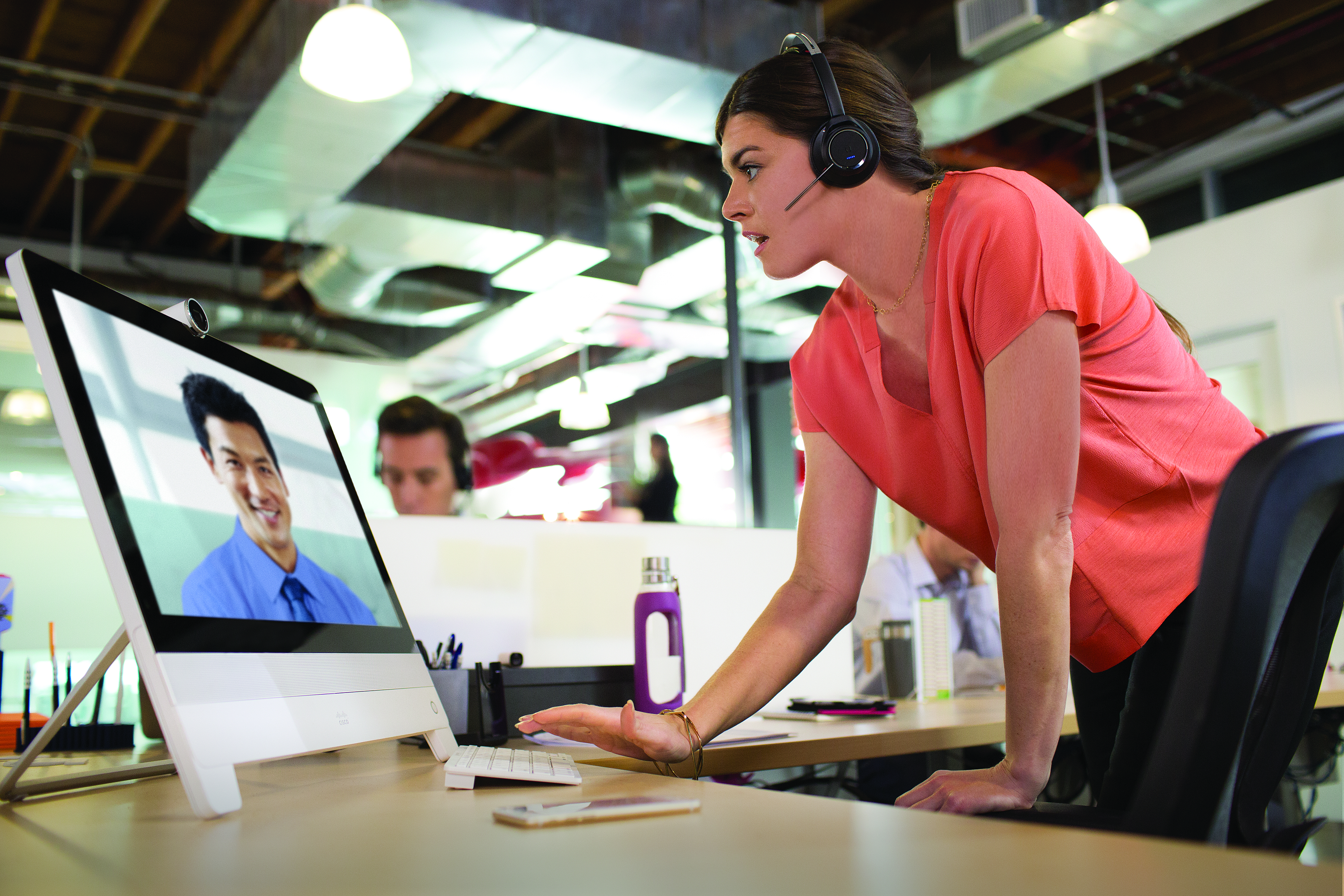
Концепция Unified Communications позволяет устанавливать связь одним нажатием. Это значительно облегчает голосовую и видеосвязь, так что вам придется беспокоиться только том, что говорить, но не о том, какое устройство для этого использовать. Свободное взаимодействие с решениями UC (Unified Communications) компании Plantronics обеспечивает разборчивую речь, разговоры без шумов и подключение к любому устройству.
Звукомаскировочные системы для создания эффективной рабочей среды

Звукомаскировочные системы это новый шаг на пути создания эффективной и комфортной рабочей среды. Сегодня самым распространенным типом офиса является «Open-office», когда в офисе нет перегородок, и сотрудники могут свободно перемещаться и общаться друг с другом. Это положительно сказывается на обстановке в коллективе и обмене информацией, и вместе с тем создает дополнительные отвлекающие факторы, главным из которых является речь коллег. Очень трудно сконцентрироваться на работе, когда вас окружают разного рода разговоры, и на которые приходится отвлекаться, того не желая. Решением этой проблемы, является использование звукомаскировочных систем от компании Cambridge Sound Management.
Download Article
Download Article
Syncing, or pairing, your Plantronics audio device to a mobile device, like a phone or tablet, is easy via Bluetooth. We’ll show you how!
-

Make sure your headset is charged before pairing. Depending on your headset model, the power light should be lighting up solidly—meaning it’s lit up but not flashing—when the headset is fully charged.
- Depending on the model of your Plantronics headset, you will hear a single tone every 15 seconds if it’s on low battery, or the power indicator will flash.
Advertisement
-

There are a number of ways to turn on a pair of Plantronics headset. All require you to switch on the Power button, which is easy to identify. Either flip, press, or slide the button to the ON position.
-

The way to enter Pairing mode depends on the headset model. For example:
- If your headset has a single multi-function button, start with it off, then press and hold it for 5–6 seconds until the light start flashing.
- If your headset has a sliding On and Off switch, hold the call button for 5–6 seconds until the light starts flashing.
- For headsets with a On and Off button, start with the headset powered off and hold the Power button down for 5–6 seconds until the light starts flashing.
Advertisement
-

Put your computer, phone, tablet, or other device into pairing mode. Once your device is ready to pair, it will detect your Plantronics headset.
-
Depending on your model, you may have to enter a pairing code. If prompted, enter 0000 (four zeroes). Once your headset is paired, you’ll be able to listen to music, make phone calls, and do other tasks with your new headset.
Advertisement
Ask a Question
200 characters left
Include your email address to get a message when this question is answered.
Submit
Advertisement
Thanks for submitting a tip for review!
About This Article
Thanks to all authors for creating a page that has been read 39,317 times.
Is this article up to date?
Download Article
Download Article
Syncing, or pairing, your Plantronics audio device to a mobile device, like a phone or tablet, is easy via Bluetooth. We’ll show you how!
-

Make sure your headset is charged before pairing. Depending on your headset model, the power light should be lighting up solidly—meaning it’s lit up but not flashing—when the headset is fully charged.
- Depending on the model of your Plantronics headset, you will hear a single tone every 15 seconds if it’s on low battery, or the power indicator will flash.
Advertisement
-

There are a number of ways to turn on a pair of Plantronics headset. All require you to switch on the Power button, which is easy to identify. Either flip, press, or slide the button to the ON position.
-

The way to enter Pairing mode depends on the headset model. For example:
- If your headset has a single multi-function button, start with it off, then press and hold it for 5–6 seconds until the light start flashing.
- If your headset has a sliding On and Off switch, hold the call button for 5–6 seconds until the light starts flashing.
- For headsets with a On and Off button, start with the headset powered off and hold the Power button down for 5–6 seconds until the light starts flashing.
Advertisement
-

Put your computer, phone, tablet, or other device into pairing mode. Once your device is ready to pair, it will detect your Plantronics headset.
-
Depending on your model, you may have to enter a pairing code. If prompted, enter 0000 (four zeroes). Once your headset is paired, you’ll be able to listen to music, make phone calls, and do other tasks with your new headset.
Advertisement
Ask a Question
200 characters left
Include your email address to get a message when this question is answered.
Submit
Advertisement
Thanks for submitting a tip for review!
About This Article
Thanks to all authors for creating a page that has been read 39,317 times.
Is this article up to date?

5
This version of the wordmark can only be
used at this size. It has a larger registration
mark than the other size wordmarks.
Please use one of the other sizes if you need
a larger version.
Сопряжение
При первом включении гарнитуры она запустит процесс сопряжения.
1
Наденьте гарнитуру на ухо и включите ее.
2
Светодиодный индикатор гарнитуры начнет мигать красным и синим. Включите
Bluetooth® на вашем телефоне и выполните поиск новых устройств.
• iPhone: Настройки > Общие > Bluetooth > Вкл.
• Смартфоны Android
™
: Настройки > Беспроводные соединения и сети >
Bluetooth: Вкл. > Поиск устройств
ПРИМЕЧАНИЕ.
Меню различных устройств могут отличаться друг от друга.
3
Выберите «PLT_Legend». По запросу введите четыре нуля (0000) в качестве пароля
или принятия подключения.
4
После удачного завершения подключения, светодиодный индикатор перестанет
мигать красным и синим, и вы услышите фразу «pairing successful» («сопряжение
успешно завершено»).
ПРИМЕЧАНИЕ.
Чтобы включить функцию объявления имени вызывающего абонента,
необходимо разрешить доступ к вашим контактам по запросу телефона.
После выполнения сопряжения гарнитуры и телефона вам может понадобиться
установить сопряжение с другим или новым телефоном.
1
Включите гарнитуру, а затем выполните одно из следующих действий:
• Нажмите кнопку голосовых команд
и произнесите «Pair mode»
«Режим сопряжения») или
• Нажмите и удерживайте кнопку вызова , пока не услышите уведомление
«Pairing» («Сопряжение»)
2
Светодиодный индикатор гарнитуры начнет мигать красным и синим. Включите
Bluetooth® на вашем телефоне и выполните поиск новых устройств.
3
Выберите «PLT_Legend». По запросу введите четыре нуля (0000) в качестве пароля
или принятия подключения.
4
После удачного завершения подключения, светодиодный индикатор перестанет
мигать красным и синим, и вы услышите фразу «pairing successful» («сопряжение
успешно завершено»).
ПРИМЕЧАНИЕ.
Чтобы включить функцию объявления имени вызывающего абонента,
необходимо разрешить доступ к вашим контактам по запросу телефона.
Первое сопряжение
Сопряжение со
вторым телефоном
Содержание
- Plantronics m70 как подключить?
- Как подключить блютуз гарнитуру Plantronics к телефону?
- Как сбросить гарнитуру Plantronics?
- Что делать если блютуз наушники не подключаются к телефону?
- Как подключить Bluetooth гарнитуру Jabra к телефону?
- Как подключить гарнитуру к телефону Xiaomi?
- Как поменять язык на гарнитуре Plantronics?
- Как настроить Bluetooth гарнитуру?
- Как сбросить настройки блютуз гарнитуры?
- Как сбросить настройки Bluetooth гарнитуры Jabra?
- Как перезагрузить гарнитуру Bluetooth?
- Как подключить беспроводную гарнитуру к смартфону?
- Как слушать радио через беспроводную гарнитуру?
- Обзор гарнитуры Plantronics M70
- Комплект поставки
- Дизайн, конструкция
- Способ ношения
- Музыка и управление
- Время работы
- Качество передачи речи
- Выводы
- Как настроить plt m70
- Как подключить гарнитуру Plantronics m70?
- Как подключить гарнитуру Plantronics?
- Как сбросить гарнитуру Plantronics?
- Как поменять язык на гарнитуре M70?
- Как работает блютуз наушник?
- Как правильно заряжать гарнитуру?
- Как сбросить сопряжение на блютуз гарнитуре?
- Как отвязать гарнитуру от телефона?
- Как подключить блютуз гарнитуру к китайскому телефону?
- Как настроить Bluetooth гарнитуру?
- Как установить сопряжение с наушниками?
- Как поменять язык на гарнитуре Plantronics?
Plantronics m70 как подключить?
Как подключить блютуз гарнитуру Plantronics к телефону?
Начните с выключенной гарнитуры, затем нажмите и удерживайте кнопку управления вызовом / кнопку питания, пока светодиод не начнет мигать красным и синим. Активируйте Bluetooth на своем телефоне и найдите новые устройства, название гарнитуры Plantronics Bluetooth появится как «PLT», за которым следует название модели.
Как сбросить гарнитуру Plantronics?
Официальное сообщество Plantronics Discussion board Topic593
- Выключите гарнитуру.
- Нажмите и удерживайте кнопку питания, пока индикатор не замигает красным и синим.
- Во время когда мигает красным и синим, нажмите и удерживайте кнопку вызова, пока индикатор не замигает фиолетовым.
- Затем гарнитура выключится сама по себе.
Что делать если блютуз наушники не подключаются к телефону?
- Выключите и снова включите аудиоустройство. Повторите попытку подключения.
- Убедитесь, что у мобильного устройтсва нет активного подключения к другому устройству Bluetooth. …
- Перезагрузите (или выключите и снова включите) мобильный телефон. …
- Удалите информацию об устройства, затем снова повторите попытку сопряжения.
Как подключить Bluetooth гарнитуру Jabra к телефону?
Нажмите и удерживайте (3 секунды) кнопку Ответ/завершение вызова, пока не начнет мигать синий индикатор Bluetooth и не прозвучит сообщение о режиме сопряжения в гарнитуре. 3. Следуйте голосовым указаниям по выполнению сопряжения с устройством Bluetooth.
Как подключить гарнитуру к телефону Xiaomi?
Bluetooth: вкл. Нажмите и удерживайте » «, чтобы перейти в режим сопряжения (индикатор быстро мигает синим). Гарнитура готова к сопряжению при первом использовании. Для повторного сопряжения нажмите и удерживайте кнопку, пока индикатор не начнет быстро мигать синим.
Как поменять язык на гарнитуре Plantronics?
Вы можете изменить язык на гарнитуре (если применимо), загрузив соответствующее приложение на свой мобильный телефон. Войдите в меню «Настройки» и нажмите «Язык», чтобы выбрать нужный язык. Plantronics Moblie Apps: Plantronics HUB для iOS / Android.
Как настроить Bluetooth гарнитуру?
Как подключить наушники по Bluetooth
- Включите наушники и модуль Bluetooth на смартфоне.
- Зайдите в меню телефона, найдите вкладку Bluetooth, войдите в нее.
- Вы увидите список устройств, которые находятся в зоне досягаемости сигнала. …
- Нажмите на название устройства — смартфон попробует установить с ним связь.
Как сбросить настройки блютуз гарнитуры?
Сброс настроек Studio или Studio Wireless
- Нажмите и удерживайте кнопку питания в течение 10 секунд.
- Отпустите кнопку питания.
- Все светодиодные индикаторы уровня заряда мигнут белым, затем один из них мигнет красным. Это повторится три раза. Когда мигание прекратится, сброс настроек наушников будет завершен.
Как сбросить настройки Bluetooth гарнитуры Jabra?
Одновременно нажмите и удерживайте (5 секунд) кнопку Увеличение громкости и Многофункциональную кнопку, пока индикаторы аккумулятора и Bluetooth не начнут мигать. Выключите Jabra Boost, установив переключатель Вкл/Выкл в положение Выкл. Таким образом будет выполнен сброс установок Jabra Boost.
Как перезагрузить гарнитуру Bluetooth?
Как перезагрузить гарнитуру CS70, CS70N, CS351 или CS361?
- Нажмите и удерживайте кнопку управления ВЫЗВОВАМИ и кнопки «+» и «-» на гарнитуре.
- Напротив кнопки управления вызовами начнет светиться оранжевый индикатор. …
- После завершения 4 цикла отпустите кнопки.
- Установите гарнитуру на базовую станцию.
Как подключить беспроводную гарнитуру к смартфону?
Для совершения сопряжения необходимо произвести такие действия на смартфоне:
- Перейдите в пункт «Настройки».
- Укажите на строку «Bluetooth».
- Переведя ползунок, активируйте беспроводной модуль.
- Тапните по «Поиск устройств». …
- В списке укажите на название модели гарнитуры, с которой желаете соединиться.
Как слушать радио через беспроводную гарнитуру?
Прослушивание через стандартное приложение
- Подключите беспроводную гарнитуру к аппарату.
- Так как по умолчанию в радио программе звук будет идти на проводную гарнитуру, советую скачать и запустить, это приложение подойдет для любого типа и фирмы, и будет все звуки вам на. …
- Нажмите кнопку «On» и сверните окно.
Источник
Обзор гарнитуры Plantronics M70
Комплект поставки
- Гарнитура
- Дужка
- USB-кабель
- Инструкция
Не такая уж и простая, но недорогая гарнитура Plantronics – голосовые подсказки переведены на русский, работает аж 11 часов в режиме разговора, есть A2DP для подкастов и музыки, цена – 1 800 рублей.
Дизайн, конструкция
На упаковке видна главная фишка гарнитуры – изогнутая полоса, этакая молния на корпусе. Гарнитура недорогая, относится к бюджетному сегменту, но при этом выглядит неплохо. Черный корпус из матового пластика, белая вставка сбоку, изящно сделанные кнопки, разъем без заглушки. Все гармонично, к месту, собрано хорошо. Здорово смотрятся и насадка из прозрачного силикона, и прозрачная дужка. Когда сдвигаете рычажок включения, загорается миниатюрный световой индикатор, гарнитура переходит в режим сопряжения. Есть русский язык, в начале использования вам предлагается выбрать, предлагаются английский, русский и немецкий. Требуется дождаться команды на нужном языке и нажать любую кнопку. Затем, нажав кнопку вызова еще раз, вы активируете режим сопряжения. Остается лишь найти гарнитуру с помощью смартфона.


Гарнитура весит всего 8 грамм, в ухе не чувствуется.


Способ ношения
Носить можно с дужкой или без нее, по умолчанию установлена самая маленькая насадка, мне подошла на размер больше. Но и с дужкой проблем нет, она тонкая, не давит. В целом, с ношением все очень и очень хорошо.

Музыка и управление
В ряде источников этой информации нет, но у M70 есть профиль A2DP, то есть можно слушать в одно ухо подкасты, музыку с нормальным качеством. Громкость достаточна, если удерживать кнопки регулировки громкости, можно переходить от трека к треку. А вот как поставить музыку на паузу, я так и не понял. При длительном нажатии запускается Siri, после команды музыка продолжается. Конечно, можно приказать остановить воспроизведение, но это слишком сложный путь.
С помощью многофункциональной кнопки можно отвечать на вызов и завершать его, управлять плеером (только перемотка, видимо), работает и повторный набор номера. Реакция на команды очень быстрая, проблем тут нет. Чтобы отключить микрофон, нужно одновременно нажать на обе кнопки регулировки громкости.

Время работы
Заявленное время работы составляет около 11 часов в режиме разговора, в режиме ожидания M70 может существовать более 16 дней. Есть режим Deepsleep, когда гарнитура отключает всю электронику для сохранения заряда батареи, в таком режиме она работает до 180 дней. Это очень большой плюс для тех, кто не пользуется гарнитурами постоянно – например, вы садитесь за руль только на выходных, в будние дни добираетесь до работы на метро.
Зарядка стандартная, microUSB. На экране iPhone отображается уровень заряда аккумулятора, для той же функции в Android нужно установить приложение «Аккумуляторный счетчик Plantronics» для приложения «Find MyHeadset».
Качество передачи речи
Оценка – четыре с огромным минусом. В машине с открытым окном во время движения люди меня слышат плохо, в тихом помещении – более-менее нормально. Жалоб на артефакты не было. Поддерживается работа сразу с двумя телефонами, судя по инструкции, процесс сопряжения не представляет сложности.
Совет простой: если нужна гарнитура для улицы, лучше купить что-то подороже. Для помещения или использования в машине, где окна закрыты, M70 подойдет.

Выводы
Можно найти за 1 800 рублей, дешево и сердито – и можно слушать музыку и подкасты. И время работы отличное. Качество передачи речи среднее, все остальное очень даже неплохо. Радует качественная локализация, для многих это будет дополнительный плюс при выборе.
Источник
Как настроить plt m70
Plantronics M70 — Обсуждение
Plantronics M70
Официальный сайт | Обсуждение »

Bluetooth-гарнитура для мобильного телефона
Управление вызовами и воспроизведением музыки, возможность выбора одного из трех языков для уведомлений о состоянии, активация голосового набора и поиска на смартфоне.
По вопросам наполнения шапки обращайтесь в QMS к Модераторам раздела или через кнопку  под сообщениями, на которые необходимо добавить ссылки.
под сообщениями, на которые необходимо добавить ссылки.
Сообщение отредактировал AndyER03 — 26.10.20, 23:15
Уже умирает вторая гарнитура. Месяц поработала, и при попытке зарядить — перестает заряжаться. В итоге, села и отключилась. При подключении зарядного не реагирует никак.
Эта гарнитура вообще ремонтопригодна?
пользуюсь где то пол года покупал в озоне как M75 определяется M70 😀
Ну да ланда в целом все неплохо звук хороший Хорошо держит заряд передает звуки (можно музыку слушать)
Теперь о минусах:
1.много болтает :close_tema: говорит «входящий вызов» нажимаешь кнопку ответа. она опять говорит: «ответ на вызов»
И пока гарнитура все тебе не выскажет ты с собеседником разговаривать не сможешь.
2.частенько бывает не взять с кнопки входящий вызов . Нажимаешь кнопку, гарнитура говорит»ответ на вызов», питание отключено, Питание включено , телефон один подключен. :happy: Вот и поговорили :rofl: вызов сбросился.
как бы енту гарнитурку подпрошить бы чтобы меньше болтала :sveta:
Источник
Как подключить гарнитуру Plantronics m70?
Как подключить гарнитуру Plantronics?
Начните с выключенной гарнитуры, затем нажмите и удерживайте кнопку управления вызовом / кнопку питания, пока светодиод не начнет мигать красным и синим. Активируйте Bluetooth на своем телефоне и найдите новые устройства, название гарнитуры Plantronics Bluetooth появится как «PLT», за которым следует название модели.
Как сбросить гарнитуру Plantronics?
Для того чтобы сделать сброс гарнитуры Plantronics Explorer 210 нужно выключить, а затем включить ее. Делается это так: Переместите переключатель питания в положение «выкл.» и подождите, пока индикатор не загорится красным, а затем погаснет. Для этого придется удержать кнопку не менее 5 секунд.
Как поменять язык на гарнитуре M70?
M70 / M90: Как изменить язык.
- Запустите гарнитуру в режиме сопряжения, нажав и удерживая кнопку управления вызовом, пока индикатор не начнет мигать красным и синим.
- Как только вы услышите голосовое приглашение, нажмите любую из кнопок на гарнитуре.
Как работает блютуз наушник?
Как устроены такие беспроводные наушники? Принцип работы здесь такой же, как у ИК-наушников: к источнику звука подключается радиопередатчик, который транслирует сигнал на «уши». Радиус связи довольно большой (до 150 м, то есть больше, чем у Bluetooth 5.0), но в городских условиях могут возникать помехи.
Как правильно заряжать гарнитуру?
Зарядите гарнитуру с помощью прилагаемого кабеля micro-USB. Подключите прилагаемый кабель micro-USB к гарнитуре и затем второй его конец к загружаемому компьютеру. Убедитесь, что индикатор (красный) горит. Зарядка завершается приблизительно через 6 часа (*), после этого индикатор (красный) автоматически погаснет.
Как сбросить сопряжение на блютуз гарнитуре?
Сброс настроек Studio или Studio Wireless
- Нажмите и удерживайте кнопку питания в течение 10 секунд.
- Отпустите кнопку питания.
- Все светодиодные индикаторы уровня заряда мигнут белым, затем один из них мигнет красным. Это повторится три раза. Когда мигание прекратится, сброс настроек наушников будет завершен.
Как отвязать гарнитуру от телефона?
Открываем настройки Bluetooth вашего смартфона и нажимаем на иконку шестеренки возле наушников, которые необходимо отвязать. Откроется окно настроек, где в самом низу нажимаем на кнопку “Отменить сопряжение”. После этого наушники будут отвязаны от телефона и можно будет подключать их к любому другому устройству.
Как подключить блютуз гарнитуру к китайскому телефону?
Как подключить Bluetooth-гарнитуру китайского производства к телефону?
- При включении гарнитуры зажмите и удерживайте кнопку включения в течении 10 секунд;
- Дождитесь, пока светодиод не начнет прерывисто мигать (или напротив, гореть постоянно). …
- Включите поиск устройств Bluetooth на телефоне.
Как настроить Bluetooth гарнитуру?
Как подключить наушники по Bluetooth
- Включите наушники и модуль Bluetooth на смартфоне.
- Зайдите в меню телефона, найдите вкладку Bluetooth, войдите в нее.
- Вы увидите список устройств, которые находятся в зоне досягаемости сигнала. …
- Нажмите на название устройства — смартфон попробует установить с ним связь.
Как установить сопряжение с наушниками?
Активируйте на наушниках Bluetooth режим сопряжения. Нажмите и удерживайте кнопку питания или кнопку ID SET. Когда индикатор начнет быстро мигать, отпустите кнопку. Наушники Bluetooth входят в режим сопряжения.
Как поменять язык на гарнитуре Plantronics?
Вы можете изменить язык на гарнитуре (если применимо), загрузив соответствующее приложение на свой мобильный телефон. Войдите в меню «Настройки» и нажмите «Язык», чтобы выбрать нужный язык. Plantronics Moblie Apps: Plantronics HUB для iOS / Android.
Источник
Система гарнитуры Plantronics Bluetooth

Гарнитура надview

Дело об обвинении оконченоview

![]() Светодиоды зарядного чехла; указывает состояние батареи футляра / гарнитуры
Светодиоды зарядного чехла; указывает состояние батареи футляра / гарнитуры![]() Зарядный чехол: коснитесь значка, чтобы отобразить состояние аккумулятора зарядного футляра
Зарядный чехол: коснитесь значка, чтобы отобразить состояние аккумулятора зарядного футляра![]() Гарнитура: коснитесь значка, чтобы отобразить уровень заряда аккумулятора гарнитуры.
Гарнитура: коснитесь значка, чтобы отобразить уровень заряда аккумулятора гарнитуры.![]() Порт зарядки Micro-USB
Порт зарядки Micro-USB
Полная зарядка футляра занимает 90 минут. При полной зарядке футляр для зарядки обеспечивает дополнительные 10 часов автономной работы гарнитуры. Дополнительный USB-адаптер Bluetooth хранится в зарядном футляре.

Заряд
Полная зарядка гарнитуры занимает 90 минут. Индикатор погаснет после завершения зарядки.
СОВЕТ Чтобы сбросить точность индикации времени разговора, разрядите аккумулятор гарнитуры и полностью зарядите.
Поведение светодиода гарнитуры при зарядке с помощью кабеля micro USB
от Зарядка завершена![]() Батарея разряжена
Батарея разряжена![]() Батарея средняя
Батарея средняя![]() Низкий заряд батареи
Низкий заряд батареи![]() Батарея критически важна
Батарея критически важна
Проверьте состояние батареи гарнитуры
Есть несколько способов проверить уровень заряда аккумулятора гарнитуры.
- Надев гарнитуру, нажмите кнопку вызова и послушайте голосовое оповещение.
- Когда гарнитура не надета, нажмите кнопку вызова и наблюдайте за светодиодами гарнитуры.
- Проверьте главный экран Plantronics Hub.
Используйте зарядный чехол
Полностью заряженный чехол может обеспечить дополнительные 10 часов работы гарнитуры в режиме разговора. Полная зарядка футляра занимает 90 минут. Полная зарядка гарнитуры и одновременная зарядка футляра занимает 2 часа.
ВАЖНАЯ ИНФОРМАЦИЯ Зарядный футляр после изготовления переводится в режим глубокого сна для экономии энергии и защиты аккумулятора. Чтобы вывести зарядный футляр из спящего режима, подключите его к источнику питания как минимум на 1 минуту. Светодиоды мигают во время зарядки.
Проверьте зарядный футляр или состояние батареи гарнитуры, прикоснувшись / проведя пальцем к значкам футляра или гарнитуры. Светодиоды показывают состояние батареи.
Светодиодные индикаторы состояния аккумулятора зарядного футляра и гарнитуры
![]() Батарея разряжена
Батарея разряжена![]() Батарея средняя
Батарея средняя![]() Низкий заряд батареи
Низкий заряд батареи![]() Батарея критична; Зарядный чехол / гарнитура
Батарея критична; Зарядный чехол / гарнитура
Соответствовать
Отрегулируйте посадку
Петля гелевого ушного вкладыша входит в задний изгиб уха, обеспечивая надежную посадку.
- При выключенной гарнитуре замените ушной вкладыш другого размера, если он чувствуется в ухе плохо или плохо.

- Чтобы отрегулировать размер, поверните ушной вкладыш на гарнитуре или добавьте дополнительную петлю для ушей. *

ЗАМЕТКА * Использование петли для ушей может снизить чувствительность датчика. Отключите датчики для повышения производительности.
пара
ЗАМЕТКА Если ваш телефон поддерживает связь ближнего радиуса действия (NFC), перейдите к сопряжению с помощью NFC.
Bluetooth спаривание
- Надев гарнитуру, включите ее. Вы услышите «сопряжение» на языке по умолчанию. Светодиод гарнитуры мигает красным и синим.

- Активируйте Bluetooth® на своем телефоне для поиска новых устройств.
· IPhone> Настройки> Bluetooth> Вкл. *
· Android> Настройки> Bluetooth> Вкл.> Сканировать *
ЗАМЕТКА * Меню могут различаться в зависимости от устройства. - Выберите «PLT V3200 Series». При необходимости введите четыре нуля (0000) в качестве пароля или подтвердите соединение. После успешного сопряжения вы услышите «Сопряжение выполнено успешно».
Использование с компьютером
Адаптер Bluetooth USB предварительно сопряжен с гарнитурой.
- Включите гарнитуру и вставьте USB-адаптер Bluetooth в ноутбук или компьютер.

- Светодиодный индикатор USB-адаптера мигает синим, а затем постоянно светится синим, указывая на то, что гарнитура подключена к USB-адаптеру. Если вы носите гарнитуру, вы услышите «ПК подключен», чтобы указать, что соединение установлено. Во время разговора светодиод на USB-адаптере мигает синим. Когда не разговаривает по телефону, светодиод горит синим.
- ДОПОЛНИТЕЛЬНО Загрузите Plantronics Hub для Windows и Mac, посетив plantronics.com/software. Это позволит вам настроить поведение гарнитуры с помощью дополнительных настроек и параметров.
Настроить для медиа
Ваш USB-адаптер Bluetooth готов принимать звонки, но для прослушивания музыки требуется дополнительная настройка.
Windows
- Чтобы настроить адаптер Bluetooth USB для воспроизведения музыки, перейдите в Меню «Пуск»> «Панель управления»> «Звук»> вкладка «Воспроизведение». Выберите Plantronics BT600, установите его в качестве устройства по умолчанию и нажмите OK.
- Чтобы приостановить воспроизведение музыки при совершении или приеме вызовов, перейдите в Меню «Пуск»> «Панель управления»> «Звук»> вкладка «Связь» и выберите нужный параметр.
Мак
- Чтобы настроить адаптер Bluetooth USB, перейдите в Меню Apple> Системные настройки> Звук. На обеих вкладках ввода и вывода выберите Плантроникс BT600.
Адаптер USB Bluetooth
USB светодиоды
Красные и синие вспышки
Solid Blue
Синие вспышки
Горит красным
Фиолетовые вспышки
Что они имеют в виду
спаривание
Сопряжение успешно; Связанный
По вызову
Без звука активен
Потоковое воспроизведение музыки / мультимедиа с компьютера
Подключите USB-адаптер снова
- Вставьте высококачественный USB-адаптер Bluetooth в свой ноутбук или компьютер и подождите, пока компьютер его распознает.
- Переведите наушники в режим пары.
- Переведите USB-адаптер Bluetooth в режим сопряжения, осторожно нажав и удерживая кнопку сопряжения ручкой или скрепкой, пока адаптер Bluetooth USB не замигает красным и синим.

Сопряжение выполнено успешно, когда вы слышите «Сопряжение выполнено успешно», а светодиодный индикатор USB-адаптера Bluetooth постоянно горит синим.
Спаривание NFC
- Убедитесь, что NFC включен и дисплей вашего телефона разблокирован.
- Коснитесь гарнитуры NFC телефона и удерживайте ее. tag местоположение до завершения сопряжения NFC. Если необходимо, примите соединение.
ЗАМЕТКА NFC гарнитуры tag находится в верхней части гарнитуры. Телефон NFC tag локации различаются.
Парный режим
Включив гарнитуру, нажмите и удерживайте кнопку вызова, пока не услышите «соединение».
Загрузить программное обеспечение
ЗАМЕТКА Для некоторых программных телефонов требуется установка Plantronics Hub для Windows и Mac, чтобы включить функцию управления гарнитурой (ответ / завершение и отключение звука).
• Загрузите Plantronics Hub для Windows / Mac с сайта plantronics.com/software.
• Загрузите Plantronics Hub для iOS / Android, посетив plantronics.com/software, App Store или Google Play.
Управляйте настройками гарнитуры с компьютера или мобильного устройства с помощью Plantronics Hub для Windows и Mac или Plantronics Hub для iOS и Android соответственно.
Основы

Совершать / принимать / завершать вызовы
Ответить на звонок
Выберите:
• Наденьте гарнитуру, чтобы отвечать на звонки, или
• Произнесите «ответ» после объявления вызова, или
• Коснитесь кнопки вызова. ![]()
Ответить на второй звонок
Сначала нажмите кнопку вызова![]() чтобы завершить текущий вызов, затем нажмите кнопку вызова
чтобы завершить текущий вызов, затем нажмите кнопку вызова![]() еще раз, чтобы ответить на новый звонок.
еще раз, чтобы ответить на новый звонок.
Завершить звонок
Нажмите кнопку вызова![]() для завершения текущего вызова.
для завершения текущего вызова.
Отклонить звонок
Выберите:
• Скажите «игнорировать» после объявления вызова или
• Нажмите кнопку вызова ![]() на 2 секунд
на 2 секунд
Повторный набор последнего исходящего вызова
Дважды коснитесь вызова![]() кнопку.
кнопку.
сурдинка
Во время разговора нажмите кнопку отключения звука. Вы услышите «отключение звука включено» или «отключение звука выключено».
Отключить напоминание
Если напоминание об отключении звука включено, во время разговора будет повторяться предупреждение, чтобы напомнить вам, что отключение звука включено. Настройте свои параметры в Plantronics Hub.
Объявление вызывающего абонента (только мобильный телефон)
Надев гарнитуру, вы услышите имя вызывающего абонента, чтобы вы могли решить, отвечать или игнорировать вызов, не проверяя экран телефона. Имя входящего звонящего объявляется:
• если ваш телефон поддерживает Phone Book Access Profile (ПБАП)
• если вы предоставили доступ к своим контактам во время процесса сопряжения (для многих мобильных телефонов это предустановлено по умолчанию и может быть необязательно)
• если абонент сохранен в списке контактов телефона
Имя входящего звонящего не объявляется: если звонящий неизвестен, не внесен в список, заблокирован или язык не поддерживается.
управление голосом
Сири, Google сейчас™, Кортана. Когда не разговариваете по телефону, нажмите и удерживайте кнопку голоса в течение 2 секунд, пока не услышите тональный сигнал. Подождите, пока на телефоне появится запрос на активацию голосового набора, поиска и других голосовых команд смартфона.
Отрегулируйте громкость
Переключите кнопку громкости вверх (+) или вниз () во время разговора или во время потоковой передачи звука. Пока вы не разговариваете по телефону или не транслируете звук, вы можете переключать кнопку громкости, чтобы отрегулировать уровень громкости для объявления вызывающего абонента и других голосовых подсказок.
Отрегулируйте громкость микрофона гарнитуры (софтфон)
Выполните тестовый вызов программного телефона и соответствующим образом отрегулируйте громкость программного телефона и звука ПК.
Воспроизведение или приостановка потокового аудио
Когда не разговариваете по телефону, нажмите кнопку «Воспроизведение / пауза» в течение 2 секунд, чтобы приостановить или возобновить воспроизведение потокового аудио.
ЗАМЕТКА Вы должны приостановить потоковую передачу звука, прежде чем использовать голосовые команды гарнитуры для инициирования исходящего вызова с помощью гарнитуры (обратный вызов или голосовой набор).
ЗАМЕТКА Если вы выключите гарнитуру или выйдете из зоны действия телефона во время потоковой передачи звука, гарнитура не будет воспроизводить / приостанавливать поток при повторном подключении, пока вы вручную не возобновите потоковую передачу с телефона.
Используйте датчики
Умные датчики реагируют, когда вы надеваете или снимаете гарнитуру. Настройте с помощью Plantronics Hub. Ниже описаны настройки по умолчанию.
С активными датчиками
Звонок на мобильный / программный телефон
Музыка / медиа
Заблокировать гарнитуру
надев гарнитуру, вы:
ответить на звонок
возобновить музыку / медиа (если играли до взлета) *
разблокировать кнопку вызова
снятие гарнитуры приведет к:
держать звонок в гарнитуре
приостановить музыку / медиа (если играет) *
заблокируйте кнопку вызова, чтобы избежать случайных звонков
ЗАМЕТКА * Функциональность зависит от приложения. Может не работать с webна основе приложений.
Сбросить датчики
Вам может потребоваться сбросить датчики, если они не работают должным образом.
Чтобы сбросить настройки датчиков, подключите гарнитуру непосредственно к USB-порту компьютера и поместите ее ушным вкладышем вверх на плоскую неметаллическую поверхность более чем на 10 секунд.

Отключить датчики
Вы можете отключить интеллектуальные датчики гарнитуры несколькими способами:
• Управление датчиками с помощью программного обеспечения Plantronics Hub.
• Удерживайте кнопки отключения звука и вызова более 4 секунд, пока светодиодный индикатор не замигает пурпурным, а затем красным. Повторите, чтобы повторно активировать; светодиод мигает пурпурным, а не синим
ЗАМЕТКА Датчики нельзя отключить во время потоковой передачи звука.
Дополнительные функции
Выберите язык
Вы можете заряжать гарнитуру по беспроводной сети с помощью программного обеспечения Plantronics Hub. Скачать: plantronics.com/software. Выбирать:
• Подключив гарнитуру к смартфону, выберите язык гарнитуры в Plantronics Hub для iOS / Android.
• Подключив гарнитуру к компьютеру через USB-адаптер или кабель, выберите язык гарнитуры в Plantronics Hub для Windows / Mac *.
* USB-адаптер входит в комплект не всех моделей.
Список голосовых предупреждений
Ниже приводится список распространенных голосовых предупреждений. Вы можете использовать Plantronics Hub для настройки некоторых из этих предупреждений. Загрузите Plantronics Hub с сайта plantronics.com/software
- «Ответ на звонок»
- «Низкий заряд батареи»
- «Повторный набор последнего исходящего вызова»
- «Входящий звонок»
- «Отключение звука / отключение звука»
- «Телефон не подключен»
- «Сопряжение»
- «Сопряжение не завершено, перезагрузите гарнитуру»
- «Сопряжение выполнено успешно»
- «Включение / выключение питания»
- «Телефон X подключен / отключен»
- «Зарядить гарнитуру»
- «Умные датчики вкл / выкл»
- «Батарея разряжена»
- «Максимальный / минимальный объем»
Изменить ответ / игнорировать голосовые команды
Включение или отключение ответа / игнорирования голосовых команд с помощью Plantronics Hub. Посетите plantronics.com/software.
Используйте два телефона
Технология многоточечной связи позволяет подключить второй телефон и отвечать на звонки с любого из них. После сопряжения двух телефонов можно легко отвечать на звонки с любого из них. Во время разговора вы услышите уведомление о входящем звонке со второго сопряженного телефона. Чтобы ответить на второй звонок с другого телефона, вы должны завершить текущий звонок (нажмите кнопку «Вызов»), чтобы на новый звонок ответили автоматически. Если вы решите не отвечать на второй вызов, он перейдет в голосовую почту.
Изменить настройки гарнитуры
Вы можете управлять настройками гарнитуры с помощью Plantronics Hub для Windows / Mac на компьютере или Plantronics Hub для iOS / Android на мобильном устройстве. Посещение plantronics.com/программное обеспечение.
Настройки, которые можно изменить, включают:
- Язык гарнитуры
- При ответе на звонок
- сурдинка
- Отключить напоминание
- Умные датчики
- Обновление прошивки
- Потоковое аудио (A2DP)
- HD Voice (широкополосный звук)
- Включение / выключение идентификатора вызывающего абонента
- Ответ на звонок / игнорирование
- Тон звукового канала
- Восстановить настройки по умолчанию
- Найти MyHeadset: очистить историю событий
Обновление прошивки
Регулярно обновляйте прошивку, чтобы повысить производительность и добавить новые функции в гарнитуру.
Обновите прошивку с помощью компьютера или мобильного устройства с помощью Plantronics Hub для Windows / Mac или Plantronics Hub для iOS / Android соответственно. Загрузите Plantronics Hub на plantronics.com/программное обеспечение. Выберите
- Plantronics Hub для Windows / Mac: подключив гарнитуру к компьютеру, проверьте наличие доступных обновлений прошивки.
- Plantronics Hub для iOS / Android: подключив гарнитуру к смартфону, проверьте настройки на наличие доступного обновления прошивки. При обновлении прошивки:
- Снимите гарнитуру с уха. Не используйте гарнитуру или устройство до завершения обновления.
- Отключите гарнитуру от других устройств, таких как телефоны, планшеты и компьютеры.
- Не запускайте второе обновление со второго устройства
- Не транслируйте мультимедиа на свой смартфон
- Не отвечайте и не звоните
ПРИМЕЧАНИЕ Смартфон: Если вы получаете много звонков, электронных писем или текстовых сообщений, попробуйте включить функцию «Не беспокоить» в настройках вашего смартфона во время обновления.
Восстановление гарнитуры
Если у вас было несколько неудачных попыток обновления прошивки по беспроводной сети или гарнитура перестала отвечать на запросы, выполните следующие действия:
- Загрузите и установите Plantronics Hub для Windows / Mac по адресу plantronics.com/программное обеспечение
- Подключите гарнитуру к компьютеру с помощью USB-кабеля.
- Откройте Plantronics Hub, перейдите в раздел «Справка»> «Поддержка»> «Обновление и восстановление прошивки» и введите свой идентификатор продукта (PID), чтобы завершить восстановление.
Найдите свой идентификатор продукта (PID). Выбирать:
• Инструкции по восстановлению гарнитуры Plantronics Hub
• Главный экран Plantronics Hub
Решение Проблем
Звонящие меня не слышат.
- Убедитесь, что гарнитура сопряжена и подключена к вашему телефону.
- На своем смартфоне проверьте источник звука, чтобы убедиться, что звук направляется на гарнитуру, а не на другой аудиовыход.
- Переместите гарнитуру на ухо, так как датчики могут не определять ее включение.
- Перезагрузите датчики, чтобы откалибровать их заново. См. Сброс датчиков.
- Отключите датчики, поскольку они могут быть несовместимы с вашей конкретной формой уха.
- Использование петли для ушей может снизить чувствительность датчика. Отключите датчики для повышения производительности.
- Отключите HD Voice (широкополосный звук) с помощью приложения Plantronics Hub, поскольку этот параметр может быть несовместим с вашим телефоном.
Я не слышу ни звонящих, ни музыку.
- Убедитесь, что гарнитура сопряжена и подключена к вашему телефону.
- На своем смартфоне проверьте источник звука, чтобы убедиться, что звук направляется на гарнитуру, а не на другой аудиовыход.
- Переместите гарнитуру на ухо, так как датчики могут не определять ее включение.
- Перезагрузите датчики, чтобы откалибровать их заново. См. Сброс датчиков.
- Отключите датчики, поскольку они могут быть несовместимы с вашей конкретной формой уха.
- Использование петли для ушей может снизить чувствительность датчика. Отключите датчики для повышения производительности.
Моя гарнитура не может работать до 6 часов в режиме разговора после полной зарядки.
- Убедитесь, что гарнитура сопряжена и подключена к вашему телефону.
- Отключите HD Voice (широкополосный звук), который потребляет больше энергии.
- Полностью разрядите аккумулятор гарнитуры, а затем полностью зарядите ее.
- Некоторые телефоны имеют менее эффективное соединение Bluetooth и не обеспечивают оптимальное время разговора 6 часов. Оценка оставшегося времени разговора частично рассчитывается на основе вашего исторического использования, поэтому в оценке могут возникать непостоянства, основанные на ваших конкретных моделях использования.
Поддержка
0800 410014
Для получения подробной информации о гарантии перейдите на plantronics.com/гарантия.
НУЖНА БОЛЬШЕ ПОМОЩИ?
plantronics.com/support
Plantronics, Inc.
345 Энсинал Стрит
Santa Cruz, CA 95060
США
Plantronics BV
Скорпион 171
2132 LR Хофддорп
Нидерланды
© 2017 Plantronics и Voyager являются товарными знаками Plantronics, Inc., зарегистрированными в США и других странах, а PLT является товарным знаком Plantronics, Inc. Товарный знак Bluetooth принадлежит Bluetooth SIG, Inc., и любое использование этого знака компанией Plantronics, Inc. находится по лицензии. Google Play и логотип Google Play являются товарными знаками Google Inc. N-Mark является товарным знаком или зарегистрированным товарным знаком NFC Forum, Inc. в США и других странах. Все остальные товарные знаки являются собственностью соответствующих владельцев.
Патенты: US 9,264,792 717,771 730,877; D766,209; DXNUMX; DXNUMX; заявка на патенты находится на рассмотрении.
208304-06 (06.17)
Документы / Ресурсы
Рекомендации
Подключение Bluetooth гарнитур к мобильным телефонам
Беспроводные решения Plantronics
Настройка телефона на работу с гарнитурой
Для работы гарнитуры с мобильным телефоном или другим устройством, поддерживающим протокол Bluetooth™, устройство и гарнитура должны пройти процедуру настройки (сопряжения).
Процедура настройки (сопряжения)
1-й Шаг: Включите оба устройства.
2-й Шаг: Введите вашу гарнитуру в режим поиска. Для этого:
3-й Шаг: Если вы сопрягаете гарнитуру с мобильным телефоном, то в его меню найдите пункт для поиска Bluetooth гарнитур или устройств, например: «Поиск Bluetooth устройств». Когда аппарат завершит процесс поиска, выберете в меню «модель гарнитуры».
4-й Шаг: Когда телефон запросит пароль, введите: 0000. Теперь телефон сопряжен с гарнитурой. Если же процесс сопряжения оборвался — повторите шаги 1-3.
Видеоинструкция подключения Bluetooth-гарнитуры к телефону. На примере Plantronics Voyager Legend UC
В случае, если ваше устройство не удается настроить на работу с гарнитурой стандартным образом, свяжитесь со службой технической поддержки Plantronics.
Профессиональные решения для современного контактного центра

В компании Plantronics понимают, что вашей главной заботой является высококачественное обслуживание клиентов. Профессиональные коммуникационные решения способны помочь превратить сотрудников центров обслуживания клиентов в настоящих супергероев. Современные контактные центры прошли путь от простых колл-центров до центров обслуживания клиентов, где отношения выстраиваются по строгим правилам и репутация компании подвергается проверке при каждом звонке.
Unified Communications — унифицированные коммуникации для современного бизнеса
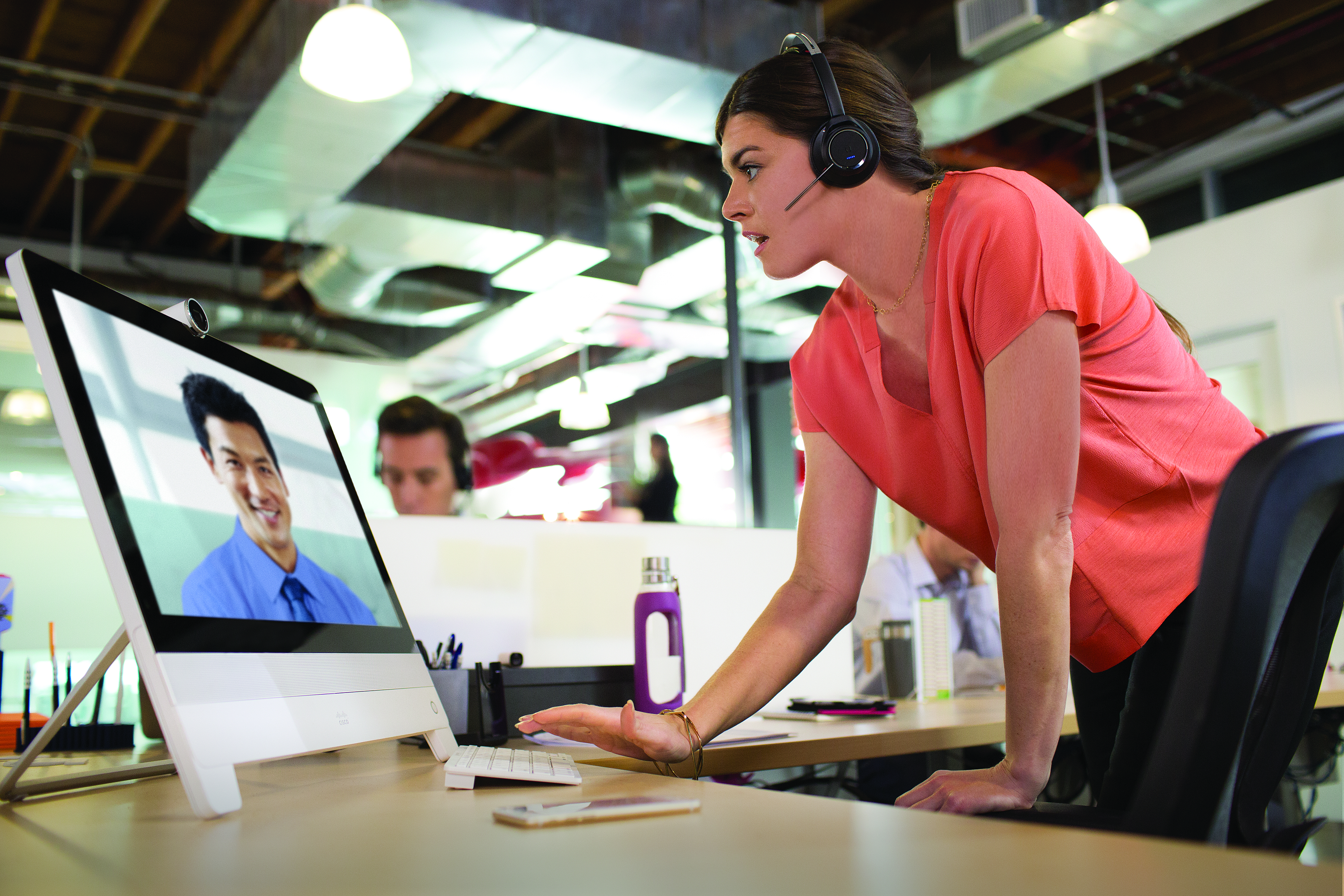
Концепция Unified Communications позволяет устанавливать связь одним нажатием. Это значительно облегчает голосовую и видеосвязь, так что вам придется беспокоиться только том, что говорить, но не о том, какое устройство для этого использовать. Свободное взаимодействие с решениями UC (Unified Communications) компании Plantronics обеспечивает разборчивую речь, разговоры без шумов и подключение к любому устройству.
Звукомаскировочные системы для создания эффективной рабочей среды

Звукомаскировочные системы это новый шаг на пути создания эффективной и комфортной рабочей среды. Сегодня самым распространенным типом офиса является «Open-office», когда в офисе нет перегородок, и сотрудники могут свободно перемещаться и общаться друг с другом. Это положительно сказывается на обстановке в коллективе и обмене информацией, и вместе с тем создает дополнительные отвлекающие факторы, главным из которых является речь коллег. Очень трудно сконцентрироваться на работе, когда вас окружают разного рода разговоры, и на которые приходится отвлекаться, того не желая. Решением этой проблемы, является использование звукомаскировочных систем от компании Cambridge Sound Management.
Источник
Инструкция и руководство для
Plantronics Explorer 230 на русском
10 страниц подробных инструкций и пользовательских руководств по эксплуатации
Plantronics Explorer 210 Bluetooth Headset — Review
Explorer 230 Bluetooth Headset
Plantronics Explorer 230 Bluetooth Video Overview
plantronics explorer 230 review and how my b-day went
блютуз гарнитура plantronics как подключить
Подключение Bluetooth гарнитуры Plantronics ML-20
Plantronics Explorer Bluetooth Headset unboxing/test & quick review
How to put a Plantronics Headset in Pairing Mode
Plantronics Explorer.
Plantronics explorer, Серия 200

ii Введение Поздравляем с приобретением гарнитуры Plantronic.
Поздравляем с приобретением гарнитуры Plantronics. В данном
руководстве пользователя содержатся инструкции по установке и
эксплуатации гарнитуры Plantronics Explorer
200. Перед установкой
и использованием продукта ознакомьтесь с отдельной брошюрой
“Инструкции по безопасности”, содержащей важную информацию о
мерах безопасности при использовании продукта.
Центр технической поддержки компании Plantronics готов помочь
вам. Здесь можно найти ответы на часто задаваемые вопросы,
задать вопрос по электронной почте, получить обслуживание через
Интернет или пообщаться непосредственно с представителем
компании. Посетите сайт www.plantronics.com/support или позвоните
по телефону линии поддержки в вашей стране, указанному на
последней странице руководства пользователя.
Посетите сайт www.plantronics.com/productregistration и
зарегистрируйте устройство, чтобы мы могли обеспечить
вам обслуживание и техническую поддержку на самом
высоком уровне.

Комплект поставки
Что такое Bluetooth
Комплект поставки, функциональные возможности
и аксессуары . 1
Зарядка гарнитуры . 2
Как зарядить гарнитуру с помощью зарядного
устройства 220В . 2
Сопряжение гарнитуры . 3
Технология Plantronics QuickPair
Правила сопряжения гарнитуры к телефону
в первый раз . 4
Правила сопряжения гарнитуры, которая ранее была
подключена к другому устройству . 5
Ношение гарнитуры . 6
Органы управления гарнитурой . 7
Радиус действия . 8
Функции hands-free . 10
Устранение неисправностей . 11
Технические характеристики устройства . 12

Что такое bluetooth
Что такое Bluetooth
Беспроводная технология Bluetooth обеспечивает обмен данными
между устройствами через короткие радиосигналы, исключая
необходимость использования проводов. Передавать данные
можно между двумя любыми Bluetooth-устройствами, если
функция Bluetooth включена, а также если устройства находятся
в диапазоне действия и сопряжены – т.е. соединены друг с
другом. Диапазон действия Bluetooth – до 10 метров. Препятствия,
такие как стены или другие электронные устройства, могут стать
причиной помех или уменьшать диапазон действия.
Для достижения оптимальной производительности
расположите мобильный телефон с той же от себя стороны, с
которой находится гарнитура.

Комплект поставки и функциональные возможности, Аксессуары для plantronics explorer, Серии 200
Комплект поставки и
функциональные возможности
для Plantronics Explorer
зарядки от сети 220 В
* Не входит в комплект. Для заказа свяжитесь с поставщиком
компании Plantronics или посетите сайт www.plantronics.com
Гнездо для зарядки
Регулировка громкости
Ушной крючок
Кнопка управления вызовами (вкл./выкл.)
USB для гарнитуры

Зарядка гарнитуры
Как зарядить гарнитуру с помощью зарядного устройства от
сети 220В
Следует заряжать гарнитуру как минимум в течение 20 минут,
прежде чем использовать ее впервые. Полная зарядка занимает
около двух часов.
Подключите зарядное устройство к розетке 220В.
Подключите разъем зарядного устройства к гнезду
зарядки на гарнитуре.
Во время зарядки индикатор на гарнитуре светится красным.
Индикатор отключается, когда гарнитура полностью заряжена.
Нельзя использовать гарнитуру во время зарядки.
В Р Е М Я З А Р Я Д К И
перед первым
использованием

Сопряжение гарнитуры
Сопряжение это процесс “знакомства” гарнитуры и телефона.
Перед первым использованием гарнитуры необходимо подключить
ее к Bluetooth-совместимому телефону. Обычно достаточно
произвести сопряжение лишь один раз.
Для просмотра демонстрационного ролика по процессу
сопряжения посетите сайт www.plantronics.com/EasyToPair (только
на английском языке).
Технология Plantronics QuickPair
Ваша гарнитура снабжена технологией Plantronics QuickPair,
которая упрощает процесс настройки Bluetooth соединения.
При первом включении гарнитура автоматически переходит в
режим сопряжения на 10 минут (индикатор начнет мигать синим и
красным цветом). По окончании сопряжения гарнитура готова
к работе.
Если по истечении 10 минут процесс сопряжения не удался,
гарнитура автоматически отключается. При повторном включении
гарнитура автоматически переходит в режим сопряжения до
успешного соединения с Bluetooth телефоном.

Сопряжение гарнитуры и телефона в первый раз
Правила подключения гарнитуры к телефону в первый раз
Включите функцию Bluetooth на телефоне.
В большинстве телефонов следует выбрать Настройки/Сервис
> Связь > Bluetooth > Вкл. За дополнительной информацией
обратитесь к инструкции телефона.
Включите гарнитуру.
Нажмите и удерживайте кнопку управления вызовами, пока
индикатор не загорится красным/синим. Гарнитура переходит в
режим сопряжения.
Если индикатор не загорается красным/синим, нажмите и
удерживайте кнопку управления вызовами, чтобы отключить
гарнитуру, затем снова нажмите и удерживайте кнопку
управления вызовами до включения индикатора.
Для обнаружения гарнитуры воспользуйтесь
соответствующими функциями телефона.
В большинстве телефонов следует выбрать Настройки/Сервис
> Связь> Bluetooth > Поиск > 2XXPlantronics. За дополнительной
информацией обратитесь к инструкции телефона.
При появлении запроса на ввод пароля введите 0000.
При успешном сопряжении индикатор гарнитуры загорается
синим. Теперь гарнитура подключена и готова к работе.
Сопряжение гарнитуры и телефона
в первый раз
Источник
Инструкция и руководство для
Plantronics Voyager PRO на русском
10 страниц подробных инструкций и пользовательских руководств по эксплуатации
Jabra Extreme 2 против Plantronics Voyager Pro HD
ГАРНИТУРЫ PLANTRONICS: УСЛЫШАТЬ КАЖДОГО
Обзор и распаковка Bluetooth Гарнитуры Plantronics Voyager Legend Космическая связь
Подключаем Bluetooth гарнитуру Plantronics Voyager Legend UC. Видео!
Обзор лучшей гарнитуры Plantronics voyager legend ,голосовые команды.
PLANTRONICS: voyager legend & voyager 5200
Plantronics Voyager Pro HD Bluetooth Headset Review
Review: Plantronics Voyager Pro UC
Plantronics Voyager .

Введение, Регистрация изделия, Получение поддержки
Благодарим за приобретение гарнитуры
Plantronics Voyager PRO. В данном руководстве
содержатся инструкции по установке и
эксплуатации гарнитуры.
Перед использованием устройства ознакомьтесь
с буклетом «Инструкция по безопасности»
для получения информации по безопасной
эксплуатации, зарядке, аккумуляторе.
Посетите сайт www.plantronics.com/
productregistration и зарегистрируйте устройство,
чтобы мы могли обеспечить вам обслуживание
и техническую поддержку на самом
высоком уровне.
Центр технической поддержки компании
Plantronics готов помочь вам. Здесь можно найти
ответы на часто задаваемые вопросы, задать
вопрос по электронной почте, получить
обслуживание через Интернет или пообщаться
непосредственно с представителем компании.
Посетите сайт www.plantronics.com/support или
позвоните по телефону линии поддержки в
вашей стране, указанному на последней
странице руководства пользователя.
Если вы намереваетесь вернуть
гарнитуру, сначала обратитесь в Центр
технической поддержки.
Для сопряжения гарнитуры
введите пароль (PIN-код) 0000.

iii Содержание Комплект поставки и аксессуары .

Комплект поставки и аксессуары
Комплект поставки и аксессуары
Кнопки увеличения
(+) и уменьшения
(-) громкости
Отключение звука
(одновременно
нажмите кнопки +/-)
Гнездо для зарядки
микро-USB
Двухканальный микрофон с
ветрозащитным экраном
Кнопка управления
вызовами

Комплект поставки и аксессуары
Комплект поставки и аксессуары
Для просмотра полного списка аксессуаров, доступных для приобретения,
Световой индикатор
состояния
Кнопка включения/
выключения питания
проверки состояния
аккумулятора
Устройство для зарядки от
сети 220 В (100 — 240 В)
Мягкие гелевые ушные подушки
(S, M, L) с покрытием из

Зарядка гарнитуры
Зарядное устройство от сети 220 В
Для достижения оптимальной работы гарнитура
должна быть полностью заряжена. Нельзя
использовать гарнитуру, если она подключена к
зарядному устройству. Во время зарядки индикатор
на гарнитуре светится красным.
Никогда не заряжайте элемент
питания в местах, где температура может упасть
ниже 0ºC (32ºF) или подняться выше 40ºC (104ºF),
например, в транспортном средстве, оставленном
без присмотра. Не оставляйте заряжающийся
аккумулятор без присмотра.
1,5 часа .
Полная зарядка
30 минут .
Минимальный уровень
зарядки перед первым

Зарядка гарнитуры, S s s
Проверка состояния аккумулятора
Чтобы проверить состояние аккумулятора,
гарнитура должна быть включена. Нажмите кнопку
питания. Индикатор мигает красным светом,
показывая уровень заряда аккумулятора.
Автоматические предупреждения о
состоянии аккумулятора
При очень низком уровне заряда аккумулятора
автоматически производится сигнал и голосовое
сообщение на английском языке.
Менее 2/3 заряда
От 1/3 до 2/3 заряда
Менее 1/3 заряда
ПрЕДУПрЕжДЕНИя О НИЗКОМ УрОВНЕ
Осталось 30 минут
производится во время
Осталось 10 минут

Подключение гарнитуры
Перед первым использованием гарнитуры
необходимо произвести ее сопряжение
с включенным Bluetooth-совместимым
телефоном. Ваша гарнитура снабжена
технологией Plantronics QuickPair
упрощает процесс настройки Bluetooth
соединения. При первом включении гарнитура
автоматически переходит в режим сопряжения
на 10 минут (индикатор начнет мигать синим и
красным цветом). По окончании сопряжения
гарнитура готова к работе.
Если по истечении 10 минут процесс
сопряжения не удался, гарнитура автоматически
отключается. При повторном включении
гарнитура автоматически переходит в режим
сопряжения до успешного соединения с
Bluetooth телефоном.
Данная гарнитура поддерживает
технологию Secure Simple Pairing (SSP). Если
телефон поддерживает технологию SSP, то нет
необходимости вводить пароль (PIN-код).
Правила сопряжения гарнитуры с
телефоном в первый раз
Включите функцию Bluetooth
на телефоне.
В большинстве телефонов следует
выбрать Настройки/Сервис > Связь>
Bluetooth > Вкл.. За дополнительной
информацией обратитесь к инструкции
телефона.
Включите гарнитуру.
Нажмите и удерживайте кнопку питания,
пока индикатор не начнет мигать красным/
синим. Гарнитура переходит в режим
сопряжения.
Если индикатор не загорается красным/
синим, нажмите и удерживайте кнопку
питания, чтобы отключить гарнитуру, затем
снова нажмите и удерживайте кнопку
питания, пока индикатор не загорится
красным/синим.
Источник

